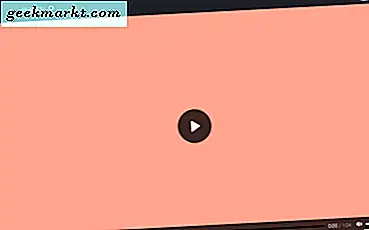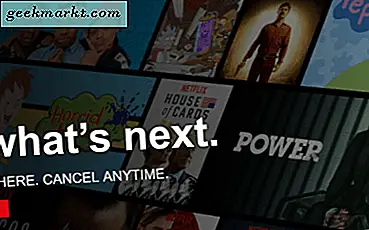Excel-brukere må ofte konvertere Word-dokumenter til XLS-regneark. I det minste må de kanskje konvertere eller kopiere noen tabeller fra deres Office-dokumenter til Excel-ark. Alternativt kan noen brukere kanskje konvertere hele tekstdokumenter til regneark. Det er noen måter du kan konvertere en Word DOC-fil til et MS Office-regnearkformat.
Kopier tabeller fra MS Word til Excel Regneark
Hvis du bare trenger å eksportere tabeller i et MS Word-dokument til et regneark, er det sannsynligvis bedre å kopiere og lime dem med Ctrl + C og Ctrl + V hurtigtaster. Velg et bord for å kopiere i dokumentet ved å dra markøren over alle kolonnene og radene. Trykk Ctrl + C hurtigtast for å kopiere den.
Åpne et Excel-regneark for å lime inn tabellen til. Velg en celle i regnearket, og trykk deretter på hurtigtasten Ctrl + V for å lime inn tabellen. Deretter kan du klikke på en Ctrl-boks for å åpne flere limealternativer som i øyeblikksbildet rett under.
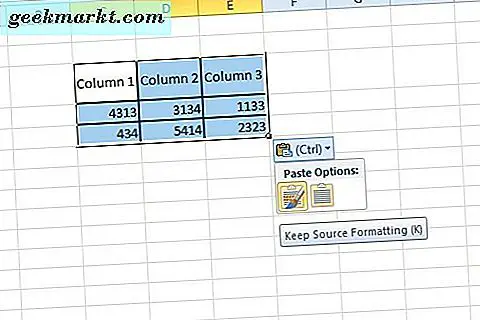
Du kan velge enten et formateringsalternativ for Keep Source Formatting eller Match Destination . Formateringsalternativet Oppbevar kilde beholder all formatering fra opprinnelig tabell. Det andre alternativet gjelder formatering for å matche regnearkets celler. Merk at Match Destinasjonsformatering også fjerner tabellgrenser på blanke ark. Ta en titt på denne Tech Junkie-guiden for mer informasjon om hvordan du kan kombinere filer ved å kopiere og lime inn Excel.
Konverter Full Word-dokumenter til Excel
Du kan konvertere fulle dokumenter til regneark med Excels dataimportalternativer. Excel har en tekstimportveiviser som du kan importere tekstfiler med. Det verktøyet lar deg konfigurere avgrensere og dataformater for importert innhold. Slik kan du importere et Word-dokument med det aktuelle verktøyet.
Først åpner du dokumentet for å konvertere til et Excel-regneark i MS Word. Klikk kategorien Fil og velg Lagre som for å åpne vinduet i øyeblikksbildet rett under. Velg alternativet Vanlig tekst fra rullegardinmenyen Lagre som type. Velg en mappe for å lagre filen til.
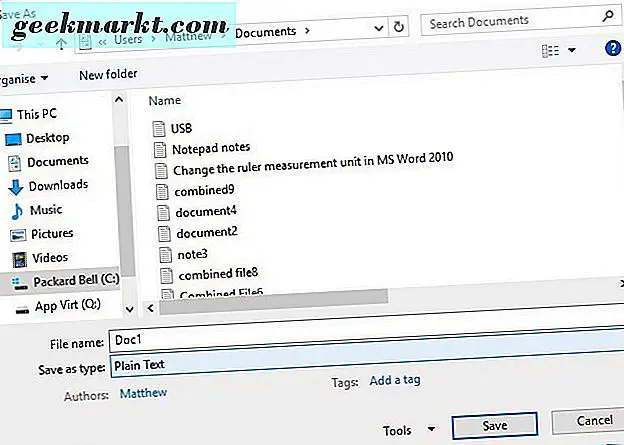
Trykk nå på Lagre- knappen. Filkonvertering-vinduet som vises direkte under, åpnes da. Trykk på OK- knappen for å lukke vinduet. Deretter kan du også lukke MS Word.
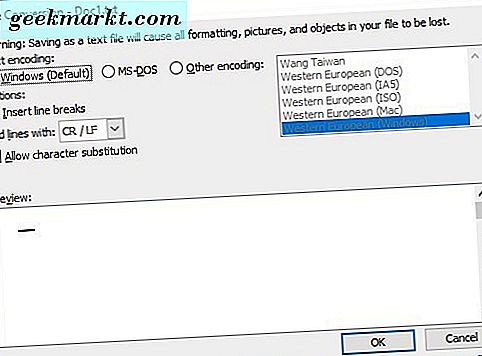
Åpne et tomt regneark i MS Excel. Klikk fanen Data, og trykk deretter på knappen Fra tekst for å åpne et Import Text File-vindu. Velg den enkle tekstfilen du lagret i Word, og trykk på Importer- knappen.
Tekstimportveiviseren åpnes, som inkluderer tre trinn for import av dokumenter. Velg først alternativet Delimert datatype. Trykk på Neste for å åpne ytterligere avgrensingsalternativer.
Deretter kan du velge fire avgrensingsalternativer for å dele dataene med. Det er ikke viktig å velge noen avgrensningsinnstilling. Det er imidlertid bedre å velge en av disse avgrensningsfeltene hvis dokumentet ditt inneholder faner, semikolon eller komma.
Trykk Neste for å velge et dataformat for det importerte innholdet. Trykk på Fullfør for å lukke veiviseren. En dialogboksen Importeringsdata åpnes der du kan velge et celleområde for dataene i et eksisterende regneark. Trykk OK for å importere innholdet i Word-dokumentet til Excel.
Konverter Word-dokumenter til Excel-format med webverktøy
Det finnes mange webverktøy som konverterer MS Word-dokumenter til Excels XLS-filformat. Disse verktøyene konverterer filformatet slik at du kan åpne et Word-dokument i Excel. Det er raskere enn å importere data, men du må kanskje også justere regnearkets formatering litt mer.
Du kan konvertere DOC-filer til Excel-regneark med dette nettverktøyet. Trykk på Select DOC File- knappen der for å velge et Word-dokument. Velg enten XLS- eller XLSX- alternativet for utdataformatet. Trykk på Konverter til XLS- knappen. Deretter klikker du Last ned Excel-fil for å lagre det nye regnearket.
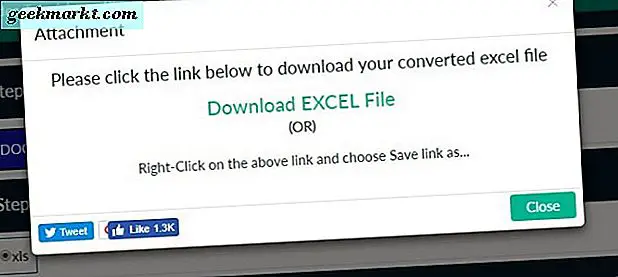
Åpne det nye regnearket i Excel. Når du først åpner den, trykker du på Aktiver redigering . Alt originalt innhold fra Word-dokumentet vil være der, men det kan hende du må justere arkets formatering og layout.
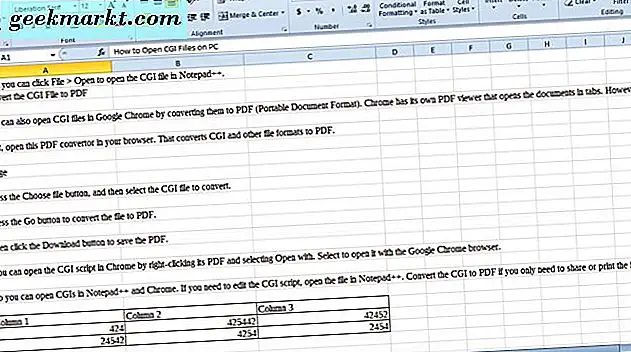
MS Word to Excel omformer Programvare tillegg
Hvis du foretrekker å konvertere Word-dokumentinnhold til regneark ved å kopiere og lime inn, sjekk ut Add Converter for konverteringsprogramvare. Det er et Word-tillegg som lar deg sende valgt dokumentinnhold til Excel-regneark. Som sådan er det som en kopi og lim inn tillegg for å sende dokumentinnhold til XLS-filer. Add-in er detaljhandel på rundt $ 19, 99, og du kan laste den ned fra denne siden.
Når du har installert tillegget, åpner du dokumentet for å konvertere til et regneark. Velg tekst eller et bord for å sende til et XLS-regneark med markøren. Klikk på fanen Add-ins og Excel for å åpne en meny som inneholder Send markert Word Text til Excel- alternativer. Hvis du velger en av sendingsalternativene, kopieres det uthevede innholdet til et Excel-ark. Programmet åpnes automatisk med et ark som inneholder det valgte dokumentinnholdet.
Så, du kan konvertere et MS Word-dokument til XLS-regneark med et tilleggsprogram, webverktøy, kopiere og lime hurtigtaster og tekstimporteringsveiviseren. Tekst Importer veiviseren og DOC til XLS webverktøy er din beste innsats for å konvertere hele Word-dokumenter til Excel-ark. Imidlertid er konverteringsprogramvaren tillegg og kopiere og lime hurtigtaster mer fleksible, da du kan velge mer spesifikt dokumentinnhold for eksport til et regneark.